

Vernon Roderick에 의해, 마지막 업데이트 : April 3, 2018
이런 상황에 처했을 때 iPhone에서 문자 메시지를 백업하는 방법을 알기 위해 이 게시물을 읽는 것을 영광으로 생각하게 될 것입니다.
"나는 iPhone을 오랫동안 가지고 있었고 꽤 만족하고 있습니다. 곧 새 모델로 업그레이드할 가능성이 높으며 새 iPhone을 계속 사용할 것이라고 생각합니다. 걱정되는 것은 문자 메시지입니다. 현재 내 폰에 있는 메시지 나는 메시지를 지우지 않는 편이다.
여하튼, 내가 최신 전화로 업데이트할 예정이라면 나는 내 메시지를 남기지 않을 것입니다. 기존 폰에서 새 폰으로 옮기는 방법이 있나요? iPhone에서 문자 메시지를 백업하는 방법이 있습니까? 내가 필요한 것과 이를 수행할 수 있는 방법을 알려주십시오. 저는 이러한 모든 기술적인 문제에 대한 전문가가 아닙니다. 감사합니다!"
많은 사람들이 iPhone을 선호하는 이유와 Apple이 매년 더 나은 버전을 계속 업데이트하고 출시하는 이유를 쉽게 알 수 있습니다. 각 릴리스에는 항상 주변에 큰 소문이 있으며 릴리스 당일에는 항상 대기 줄이 있을 것입니다. 매년 iPhone을 구동하는 기술은 점점 더 놀랍고 이 시점에서 앞으로만 올라갈 수 있다는 사실이 놀랍습니다.
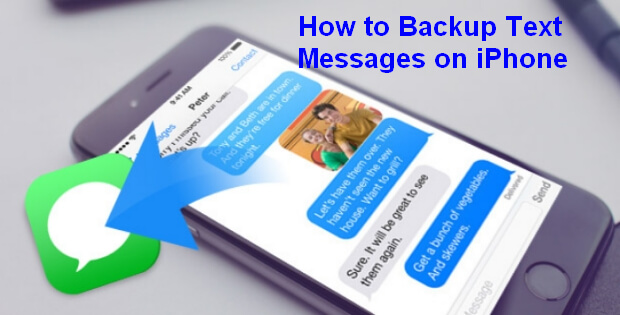
iPhone에서 문자 메시지를 백업하는 방법
그러나 위의 사용자와 마찬가지로 대부분의 사람들은 여전히 iPhone임에도 불구하고 새 장치로 업그레이드할 때 소중한 정보를 많이 가져오지 않는 것에 대해 걱정합니다. Whatsapp 또는 다른 메신저에 메시지와 함께 수년간의 사진 및 비디오를 남기고 더 체계적으로 만들기 위해 세심하게 작업 한 캘린더를 잊지 않는 것이 쉽지 않습니다.
메모, 앱, 메시지 외에도 훨씬 더 많은 기능이 있습니다. 그것은 어떻게 든 마법처럼 새 전화로 이동하고 문자 메시지를 iPhone으로 백업해야 하는 상당한 양의 데이터이지만 전반적으로 불가능해서는 안됩니다.
일단 집중하자. iPhone 문자 메시지. iPhone 문자 메시지만큼 빠르게 메시지를 보낼 수 있는 메신저 및 기타 온라인 앱의 출현으로 우리의 메시지는 거의 도처에 있습니다. 그러나 우리 중 많은 사람들은 여전히 SMS 메시지와 함께 제공되는 명확성을 중요하게 생각합니다.
평생 동안 iPhone 문자 메시지를 보내거나 받은 적이 없는 사람을 만나는 것이 어렵다는 것을 알게 될 것이며, 스마트폰을 소유한 적이 있는 사람에게는 거의 불가능할 것입니다. 문자 메시지를 다른 어떤 통신 방식보다 훨씬 더 신뢰할 수 있게 만드는 것이 있으며 우리 모두는 그것을 감사하게 생각합니다.
1 부분. iPhone의 백업 문자 메시지에 관하여, 무엇이 필요합니까?2 부분. iTunes를 사용하여 iPhone에서 문자 메시지 백업3 부분. iCloud를 사용하여 iPhone에서 문자 메시지 백업4 부분. iTunes 및 iCloud를 사용한 백업 문자 메시지의 단점최고의 가이드: Fonedog Toolkit을 사용하여 iPhone에서 문자 메시지 백업비디오 가이드: iPhone의 문자 메시지를 컴퓨터에 선택적으로 백업5 부. 결론
iPhone에서 문자 메시지를 전송하거나 백업하려면 여기저기서 몇 가지가 필요합니다. 먼저 백업하려는 정보가 포함된 iPhone이 필요합니다. 다음으로 작업을 수행하려면 iTunes 또는 iCloud가 필요합니다. 신뢰할 수 있는 Wi-Fi 등이 필요하며 데이터도 작동한다는 것을 잊지 마십시오. 그러나 Wi-Fi를 보다 안정적인 백업 방법으로 사용하는 것이 항상 더 이상적입니다.
귀하의 옵션에 대해 논의하고 귀하에게 적합한 솔루션을 찾을 것입니다.
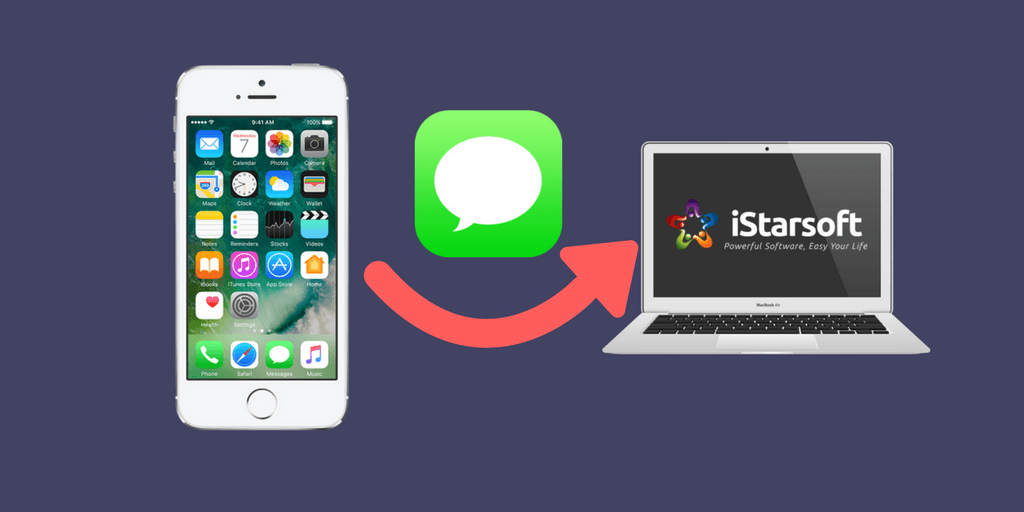
백업 문자 메시지, 무엇이 필요합니까?
iTunes는 모든 iOS 기기를 훌륭하게 지원하며 꽤 오래전에 출시되었습니다. 많은 사람들이 iOS 기기만 사용하는 것을 선호하며 iPhone, iPad 또는 기타 기기는 iTunes를 사용하지 않고도 완벽하게 작동합니다.
반면에 iOS 기기의 활용도와 잠재력을 정말 극대화하고 싶다면 iTunes를 사용하면 그 목표를 확장할 수 있다고 합니다.
이 옵션을 시도하고 싶다면 다음 지침에 따라 iPhone에서 문자 메시지를 즉시 백업하십시오.

iTunes를 사용하여 iPhone 문자 메시지 백업
1단계: 아직 복사본이 없는 경우 컴퓨터나 랩톱에 iTunes를 다운로드하여 설치합니다.
2단계: iTunes를 사용하여 iPhone을 컴퓨터 또는 랩톱에 연결한 다음 프로그램을 실행합니다. 컴퓨터나 랩톱에 처음 연결하는 경우 이 컴퓨터를 "신뢰"하는지 묻는 알림이 표시될 수 있습니다. 백업 중인 경우 "예"를 클릭하는 것이 가장 좋습니다.
3단계: iTunes를 사용하여 연결하는 즉시 전화기가 몇 초 동안 동기화됩니다. 계속하기 전에 이 작업이 완료될 수 있도록 하십시오.
4단계: 동기화 프로세스가 완료되면 휴대전화를 선택하면 백업된 내용에 대한 요약이 표시되며 여기에는 문자 메시지가 포함될 가능성이 높습니다. 설정으로 이동하여 특히 백업할 항목을 선택할 수도 있지만 최신 iPhone으로 업그레이드할 위의 사용자와 같다면 지금은 모든 확인란을 선택하는 것이 이상적일 수 있습니다.
5단계: 제대로 연결을 끊으면 완료됩니다.
그것은 iPhone 등에 문자 메시지를 저장하는 다소 간단한 방법이었을 것입니다. 그러나 여러 가지 이유로 iTunes를 사용하지 않으려는 사람들에게는 다음 옵션으로 이동하는 것이 가장 좋습니다.
iCloud는 사용자가 인터넷에만 존재하는 가상의 클라우드에 파일을 백업하거나 저장할 수 있도록 Apple에서 개발한 프로그램입니다. 업로드 시 데이터는 사용자 이름과 비밀번호로 보호되며, 사용자 이름과 비밀번호가 없으면 저장된 파일에 액세스하기가 매우 어렵습니다.
iPhone에서 iCloud 계정으로 문자 메시지를 저장하려면 다음 지침을 읽으십시오.
1단계: iPhone을 사용하여 iCloud 계정에 로그인합니다. 아직 계정이 없는 경우 무료로 쉽게 만들 수 있습니다.
iCloud가 제공하는 무료 백업 저장 공간은 5GB로 제한되며 더 많은 공간이 필요한 경우 iCloud 요금제 중 하나를 구매해야 할 수 있습니다.
2단계: 휴대전화의 설정으로 이동하여 "iCloud" 기능을 찾아 "백업" 옵션을 찾습니다. "지금 백업"이 나타나면 클릭하면 완료됩니다.

iCloud로 iPhone 백업
iCloud를 사용하는 것은 매우 쉽고 iOS가 업데이트된 iPhone에서는 기존 계정이 있는 한 매우 쉽게 액세스할 수 있습니다. iCloud의 장점은 Wi-Fi가 있고 휴대 전화를 전원에 연결하는 한 하루 중 특정 시간에 백업을 업데이트하므로 많은 사용자가 작업을 매우 쉽게 수행할 수 있다는 것입니다.
일부 사용자의 경우 iTunes 및 iCloud에 몇 가지 문제와 문제가 있습니다. 어떤 사람들은 iTunes의 인터페이스가 마음에 들지 않고 많은 문제를 경험했습니다. 이것이 iOS 기기가 일반적으로 사용하지 않고도 꽤 잘 작동할 수 있다는 사실을 제외하고 수년에 걸쳐 iTunes 사용이 감소한 이유일 수 있습니다. 프로그램을 말했다.
iCloud는 또한 잠시 동안 보안 위반을 경험하여 한동안 사용하기 어려웠고 신뢰 상실은 사용에 큰 영향을 미쳤습니다. 또한 일부 사용자에게는 제한된 공간이 약간의 문제가 되며 가상 정보를 저장하는 데 월별 비용을 지출하지 않는 것을 선호합니다.
어떤 형태의 인터넷에든 이러한 중요한 정보를 저장하는 것을 신뢰하지 않고 자신의 컴퓨터나 랩톱에 보관하는 것을 선호하는 다른 사용자도 있습니다.
마지막으로, 백업한 특정 문자 메시지를 볼 수 없고 모든 것이 실제로 있는지 확인할 수 없다는 것은 도움이 되지 않습니다. 이는 많은 사람들에게 문제가 될 수 있습니다.
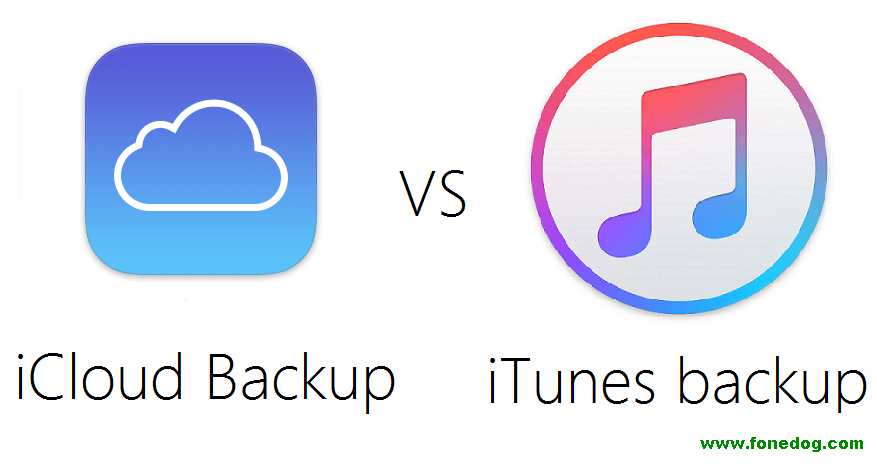
반면에 Fonedog Toolkit이라는 다른 프로그램을 사용하는 위의 문제가 있는 사람들이 관심을 가질 수 있는 또 다른 옵션이 있습니다.
Fonedog Toolkit은 문자 메시지 등을 저장할 수 있습니다. iTunes와 마찬가지로 몇 가지 단계와 프로세스를 통해 메시지와 기타 세부 정보를 컴퓨터나 랩톱에 저장할 수 있습니다. Fonedog Toolkit의 또 다른 장점은 컴퓨터나 랩톱에 저장한 내용을 실제로 보고 읽을 수 있다는 것입니다. 이를 통해 올바른 메시지를 저장하고 있는지 쉽게 확인할 수 있으며 원하지 않는 메시지를 선택하고 선별할 수도 있습니다. 컴퓨터에 저장하거나 보관합니다.
그리고 그것은 당신의 컴퓨터에 있기 때문에 iCloud가 많은 사용자에게 문제였던 저장 제한 및 보안 문제와 같은 동일한 문제에 직면하지 않습니다. Fonedog Toolkit의 저장 제한은 컴퓨터 또는 랩톱에 있는 공간의 양에 의해서만 제한됩니다. Fonedog Toolkit에 대한 자세한 내용은 당사 웹 사이트를 방문하여 정확히 백업해야 하는 항목에 대한 방법 가이드를 읽으십시오.
완전한 가이드 : iOS 데이터 백업 및 복원
사람들은 또한 읽습니다
이것은 비디오 가이드입니다. 몇 번의 클릭으로 iPhone에서 데이터를 백업하는 방법을 배울 수 있습니다.
결론적으로 iTunes와 iCloud는 실제로 대부분의 경우 매력처럼 작동하지만 여기저기서 백업에 문제가 있으면 편안함이나 마음의 평화를 의미할 수 있으므로 Fonedog Toolkit과 같은 프로그램을 사용하는 것이 최선의 선택일 수 있습니다. 모든 옵션을 시도하고 결국 어느 것이 선호되는지 확인하십시오.
코멘트 남김
Comment
Hot Articles
/
흥미있는둔한
/
단순한어려운
감사합니다! 선택은 다음과 같습니다.
우수한
평가: 4.6 / 5 ( 97 등급)